Инструкция по эксплуатации Epson AcuLaser M8000N
Страница 60
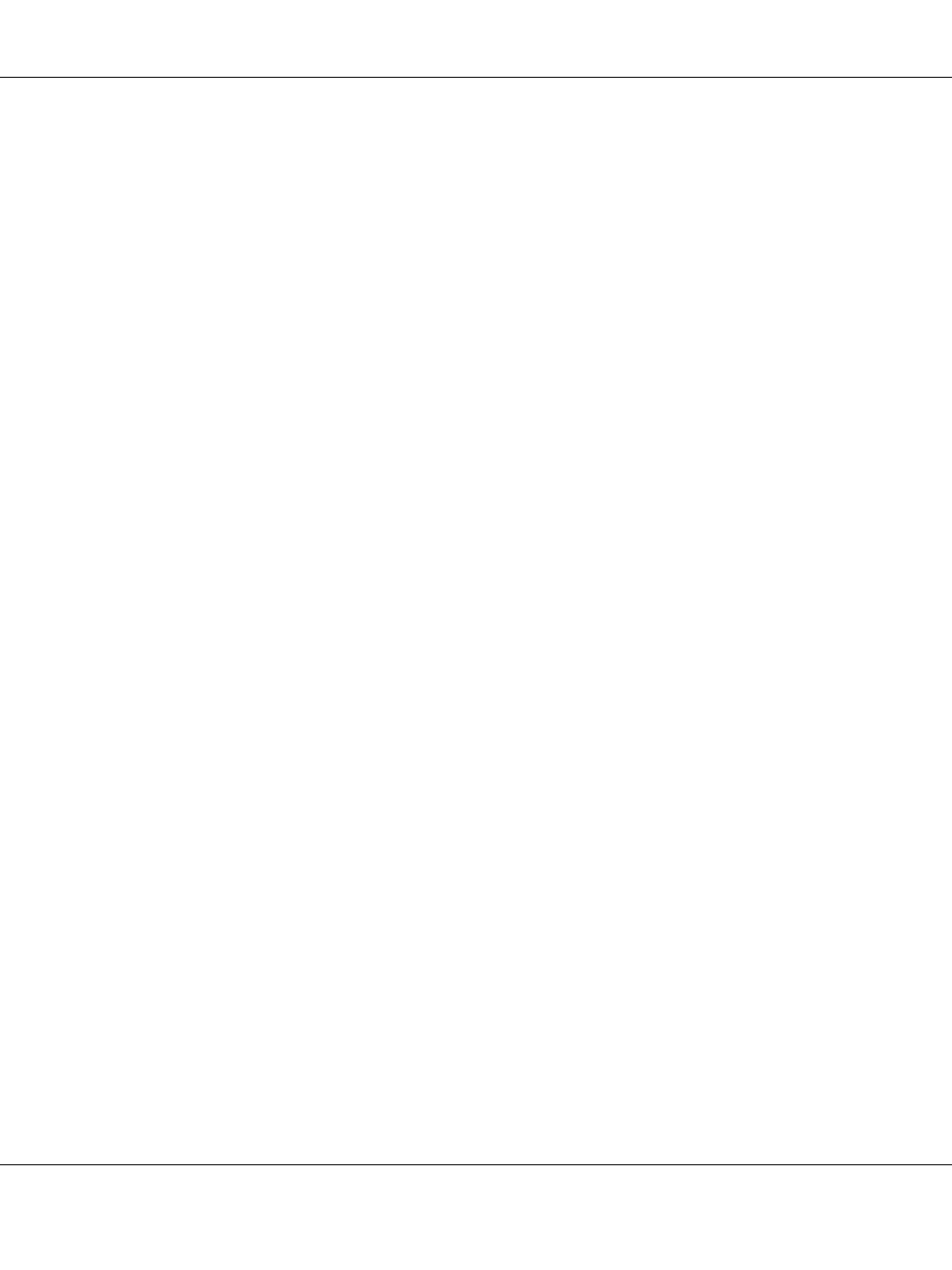
EPSON AcuLaser M8000 Series
Руководство пользователя
Печать заданий
60
Примечание:
❏ Для изменения созданной формы перекрытия откройте драйвер принтера и повторите
описанные шаги. На шаге 3 выберите Overlay Print (Печать макета) и щелкните Edit Form
(Редактировать форму)
.
❏ Следующие 9 символов недопустимы в имени формы: \ / : * ? " < > |.
Печать документа с формой перекрытия
Вы можете выбрать сохраненную форму из списка Paper Source (Источник бумаги) на
вкладке Basic Settings (Основные настройки). О создании форм для списка Paper Source
(Источник бумаги), обратитесь к шагу 6 в разделе “Создание перекрытия” на стр. 59.
Если форма не сохранена в списке Paper Source (Источник бумаги) или вы хотите сделать
дополнительные настройки, следуйте описанным ниже шагам.
1. Перейдите на вкладку Advanced Layout (Расширенный макет).
2. Установите флажок Form Overlay (Форма перекрытия).
3. Установите флажок Overlay Print (Печать макета) и щелкните кнопку More Settings
(Дополнительно)
. Откроется диалоговое окно Form Selection (Выбор формы).
4. Измените соответствующие настройки. Подробнее об этих настройках —
в интерактивной справке.
Примечание:
Если выбрать форму в приложении невозможно, откройте драйвер принтера из ОС.
Подробности см. в разделе “Доступ к драйверу принтера” на стр. 212.
5. Щелкните OK.
Сохранение настроек наложения форм
Эта функция позволяет сохранить настройки, сделанные в разделе “Создание перекрытия”
на стр. 59.
1. В окне Form Selection (Выбор форм) щелкните Save/Delete (Сохранить/Удалить).
Чтобы открыть это диалоговое окно см. раздел “Печать документа с формой перекрытия”
на стр. 60.
2. Введите имя для предварительной настройки формы в поле Form Pre'Settings Name (Имя
предварительной настройки формы) и щелкните Save (Сохранить). Название вашей
предварительной настройки формы отобразится в списке Form Pre'Settings
(Предварительные настройки формы) в окне Form Selection (Выбор формы).